win11操作无法完成错误0x00000bc4,找不到打印机处理方法
相信许多用户在使用win11电脑办公的时好,也偶尔会用到打印机设备来实现文件打印需求,因此有些用户也会选择给win11系统连接区域内共享打印机设备,可是近日有用户却莫名遇到了电脑提示操作无法完成错误0x00000bc4,找不到打印机的问题,下面就是有关win11操作无法完成错误0x00000bc4,找不到打印机处理方法。
具体方法如下:
1、首先,点击底部任务栏上的开始图标,在打开的已列出来的应用中,点击设置;
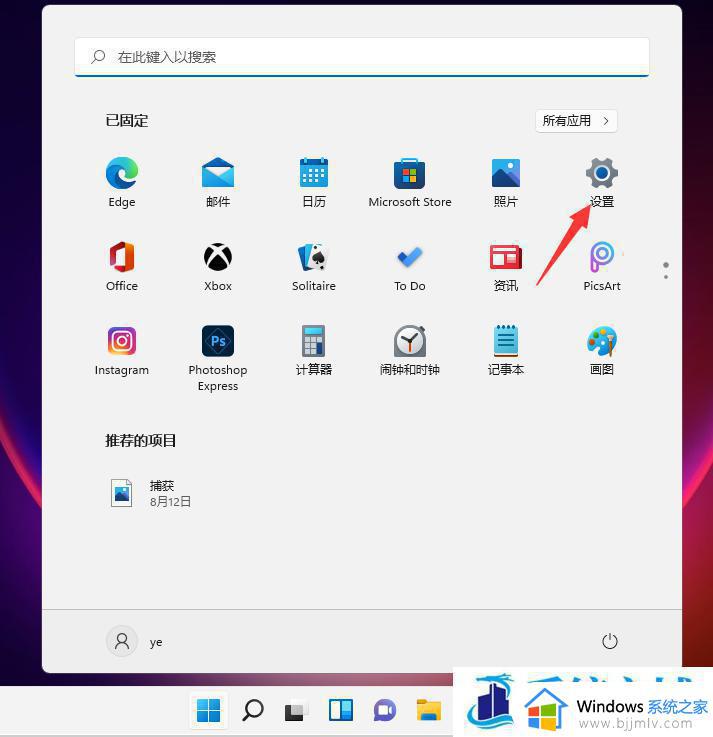
2、设置窗口,左侧点击蓝牙和其他设备。右侧点击打印机和扫描仪(首选项、疑难解答);
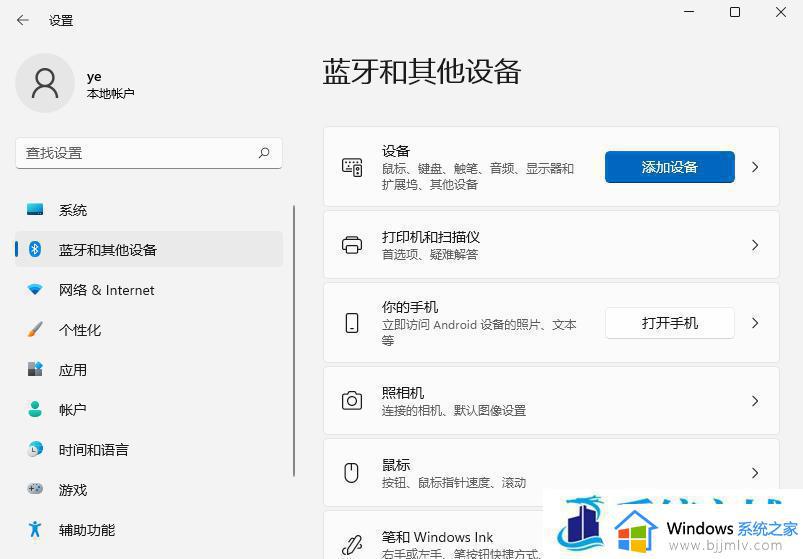
3、点击添加设备,系统会自动进行搜索;
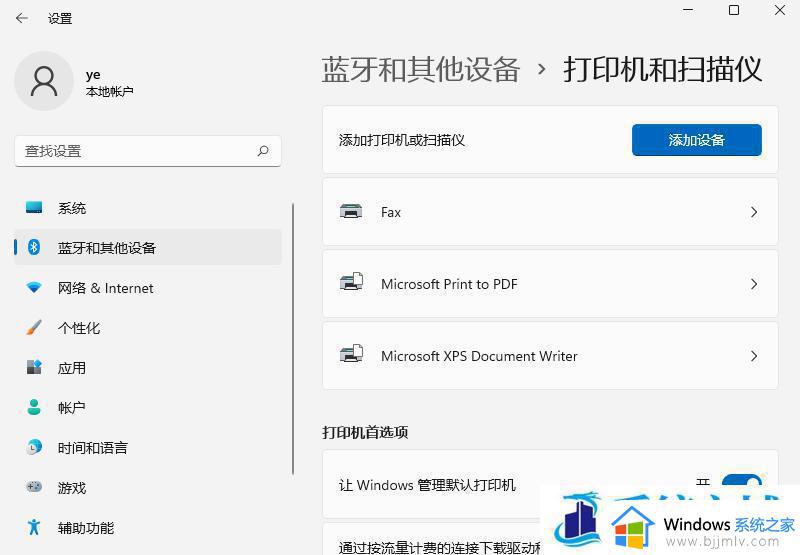
4、搜索不到打印机设备的话,点击手动添加,我需要的打印机不在列表中;
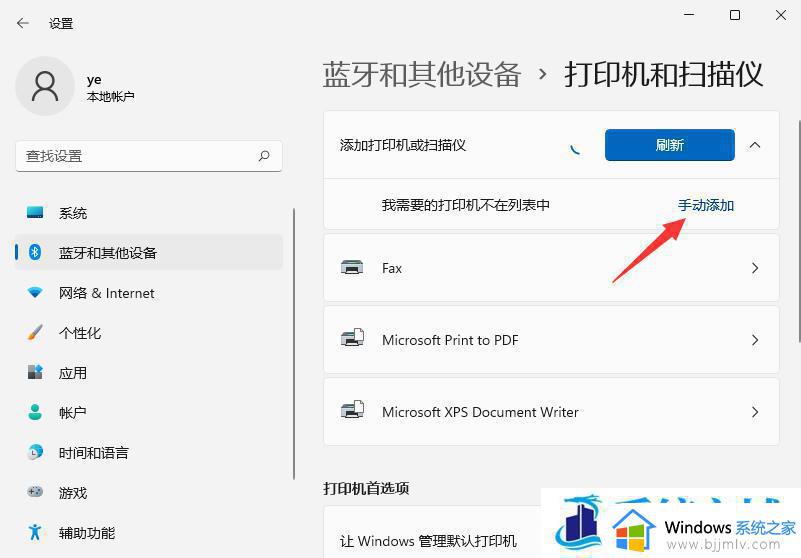
5、添加打印机窗口,可以选择使用 IP 地址或主机名添加打印机;
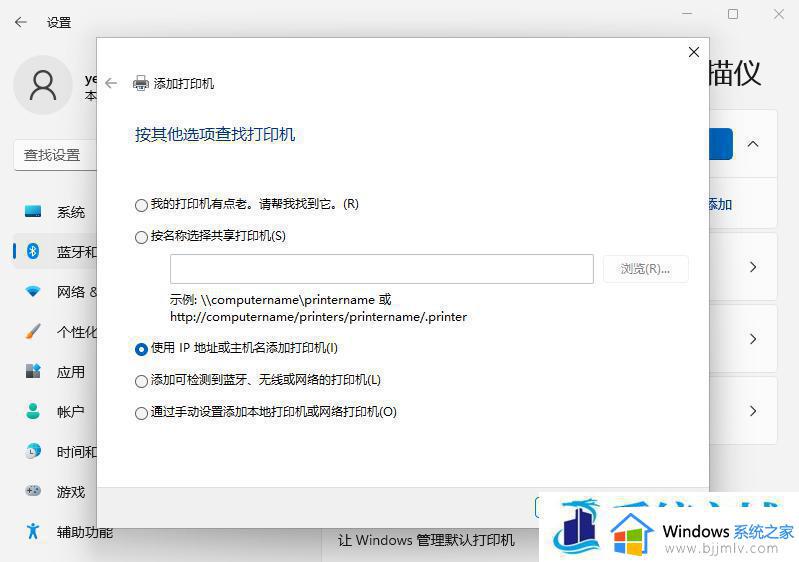
6、在设备类型中,选择自动检测或TCP/IP设备。在主机名或 IP 地址中,输入打印机的 IP 地址;
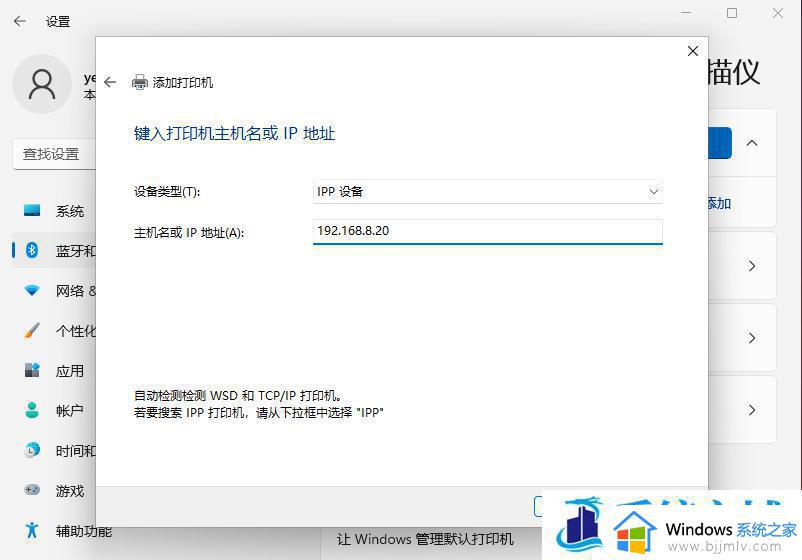
7、接着,系统会自动搜索驱动程序。如果没找到,就会打开安装打印机驱动程序窗口。点击从磁盘安装,选择已经准备好的驱动程序,打印机驱动程序最好到对应的打印机品牌官网下载;
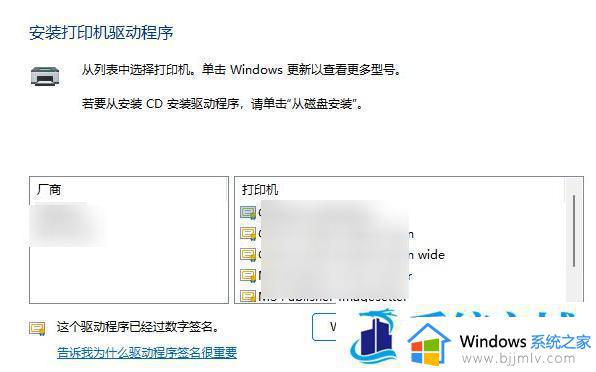
8、接下来,就是等驱动自动安装完成,安装成功后,打印机就可以使用了。最后,还可以测试一下打印机,是否可以正常打印;
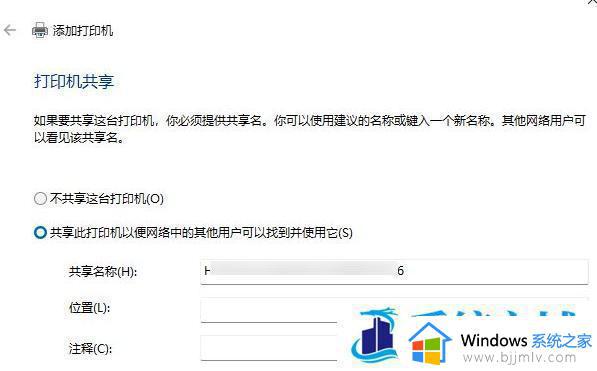
以上就是有关win11操作无法完成错误0x00000bc4,找不到打印机处理方法了,碰到同样情况的朋友们赶紧参照小编的方法来处理吧,希望本文能够对大家有所帮助。
win11操作无法完成错误0x00000bc4,找不到打印机处理方法相关教程
- win11错误0x00000bc4找不到打印机怎么修复
- win11打印共享错误0x0000011b怎么办 win11共享打印机错误0x0000011b处理方法
- win110x00000bc4找不到打印机怎么办 win11共享打印机0x00000bc4解决方案
- win11找不到打印机0x00000bc4解决方案 win11系统共享打印机报0x00000bc4怎么办
- win11打印机0×00000bc4完美解决方案 win11找不到打印机错误bc4怎么办
- win11找不到win7共享打印机怎么办 win11无法找到win7共享打印机如何解决
- win11共享打印机0x00000bc4错误怎么办 win11共享打印机提示0x00000bc4如何解决
- win11打印机错误为0x0000011b解决方法 win11无法连接打印机0X0000011b怎么办
- win11打印机0x00000709完美解决方案 win11打印机共享错误709怎么办
- win11连接共享打印机显示无法连接到打印机处理方法
- win11恢复出厂设置的教程 怎么把电脑恢复出厂设置win11
- win11控制面板打开方法 win11控制面板在哪里打开
- win11开机无法登录到你的账户怎么办 win11开机无法登录账号修复方案
- win11开机怎么跳过联网设置 如何跳过win11开机联网步骤
- 怎么把win11右键改成win10 win11右键菜单改回win10的步骤
- 怎么把win11任务栏变透明 win11系统底部任务栏透明设置方法
win11系统教程推荐
- 1 怎么把win11任务栏变透明 win11系统底部任务栏透明设置方法
- 2 win11开机时间不准怎么办 win11开机时间总是不对如何解决
- 3 windows 11如何关机 win11关机教程
- 4 win11更换字体样式设置方法 win11怎么更改字体样式
- 5 win11服务器管理器怎么打开 win11如何打开服务器管理器
- 6 0x00000040共享打印机win11怎么办 win11共享打印机错误0x00000040如何处理
- 7 win11桌面假死鼠标能动怎么办 win11桌面假死无响应鼠标能动怎么解决
- 8 win11录屏按钮是灰色的怎么办 win11录屏功能开始录制灰色解决方法
- 9 华硕电脑怎么分盘win11 win11华硕电脑分盘教程
- 10 win11开机任务栏卡死怎么办 win11开机任务栏卡住处理方法
win11系统推荐
- 1 番茄花园ghost win11 64位标准专业版下载v2024.07
- 2 深度技术ghost win11 64位中文免激活版下载v2024.06
- 3 深度技术ghost win11 64位稳定专业版下载v2024.06
- 4 番茄花园ghost win11 64位正式免激活版下载v2024.05
- 5 技术员联盟ghost win11 64位中文正式版下载v2024.05
- 6 系统之家ghost win11 64位最新家庭版下载v2024.04
- 7 ghost windows11 64位专业版原版下载v2024.04
- 8 惠普笔记本电脑ghost win11 64位专业永久激活版下载v2024.04
- 9 技术员联盟ghost win11 64位官方纯净版下载v2024.03
- 10 萝卜家园ghost win11 64位官方正式版下载v2024.03